假設您創建的報告的四或五個部分是將PDF文件與Word,照片編輯器和Excel分開的。 如何將它們全部合併為一個PDF文件? 在本文中,我們將分享5種最有效的方法 在線合併您的PDF文件 一分錢都沒有。
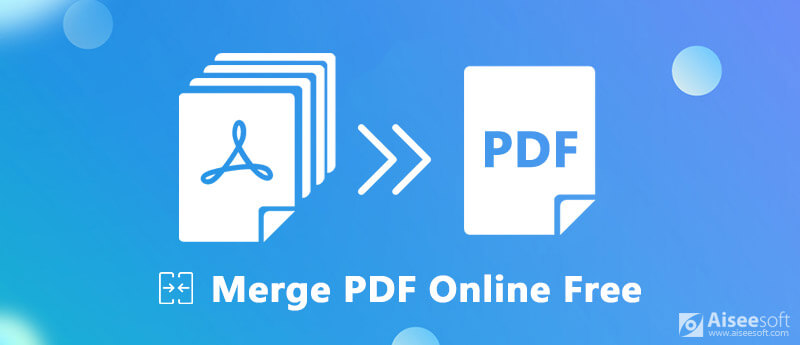
在線免費合併PDF
顧名思義,EasePDF是編輯PDF文件的簡便方法,而無需在PC上安裝任何軟件。 它具有專用的PDF合併器。 您可以免費將無限的PDF文件合併為一個文件。 此外,它還支持多種語言,例如英語,法語,德語等。
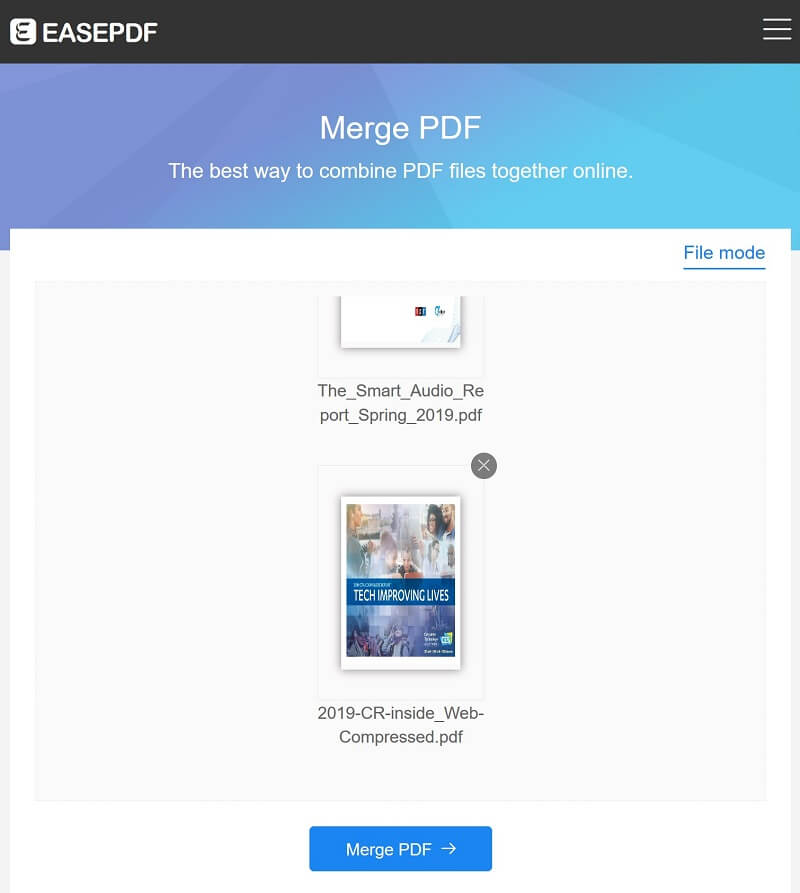
Sejda是著名的PDF解決方案,具有多種工具。 但是它對免費用戶有一些限制,每小時最多可處理200頁或50MB的PDF文件(PDF文件太大?只需將其壓縮即可 這裡)。 好處是您可以將PDF文件和圖像合併為一個PDF。
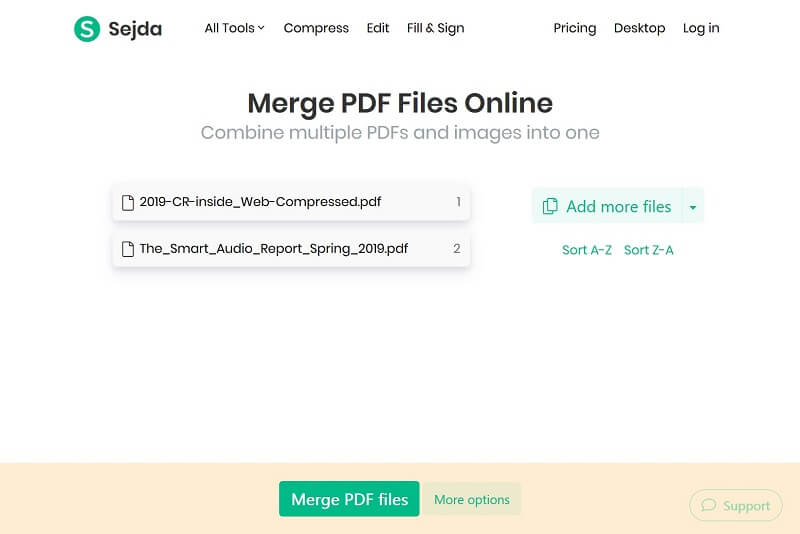
儘管CombinePDF不包括其他在線PDF合併那麼多的選項,但這是一種免費在線合併PDF的簡單方法。 直觀的設計適合初學者。
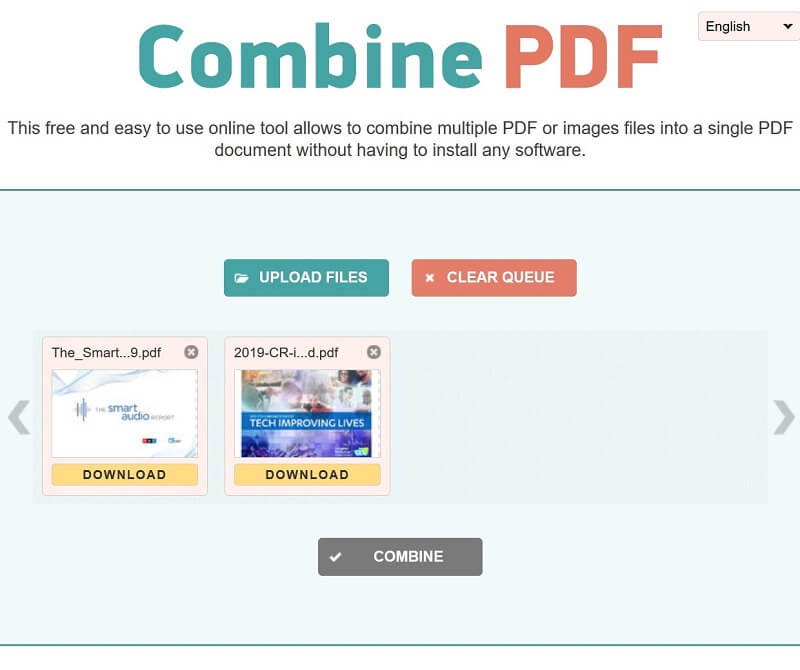
除了硬盤驅動器,它無法將結果PDF傳輸到雲服務,例如Google Drive。 此外,在線組合PDF時,它的響應速度非常快。 但是,對於精通技術的人來說可能太簡單了。
不僅僅因為 PDF編輯器,Foxit還是PDF合併,可幫助您免費在線合併PDF。 它可以將多個文件自由地在線合併為一個PDF,儘管它會不斷彈出廣告。
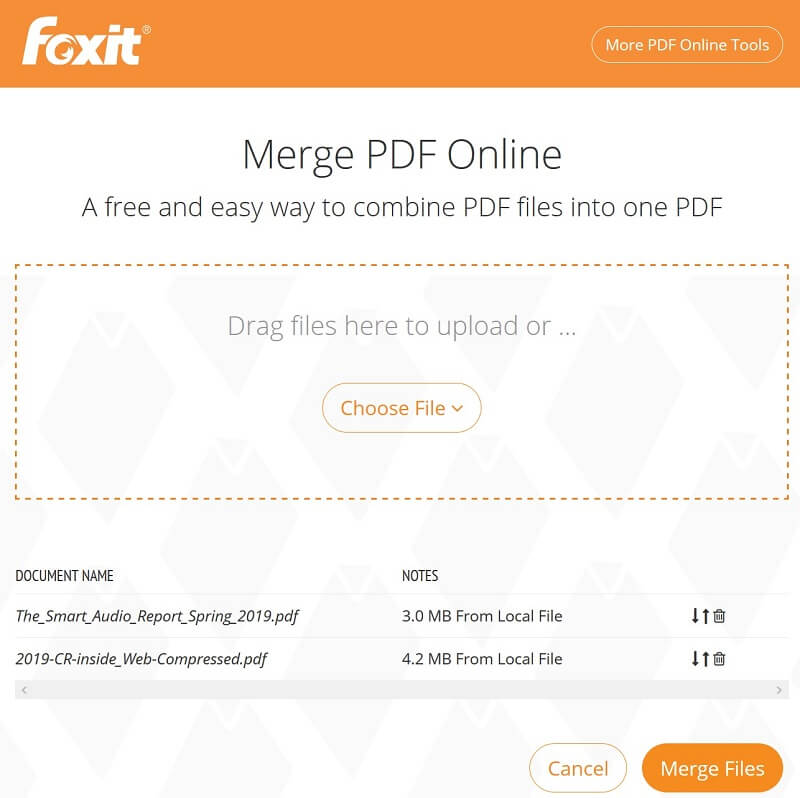
每個組合最多支持上傳10個文件。
這個免費的在線PDF合併器不提供任何自定義選項,因此這是合併PDF文件的簡單方法。 它不會在您的PDF文件上添加水印。
如果您正在尋找免費的在線PDF合併器,PDF2GO是一個不錯的選擇。 最大的優勢是快速,簡單地處理PDF文件。
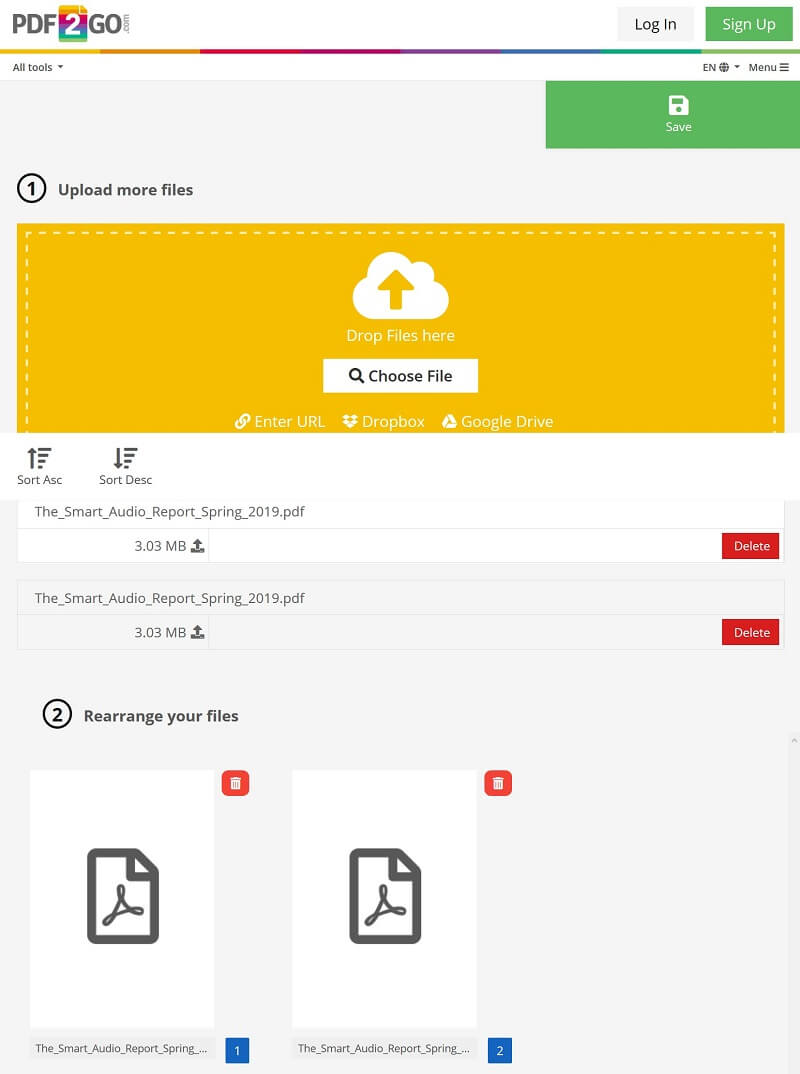
PDF2GO不僅是在線PDF合併,而且還可以作為Chrome瀏覽器的附件。 因此,如果您需要頻繁合併PDF文件,則可以將其安裝到Chrome瀏覽器中。
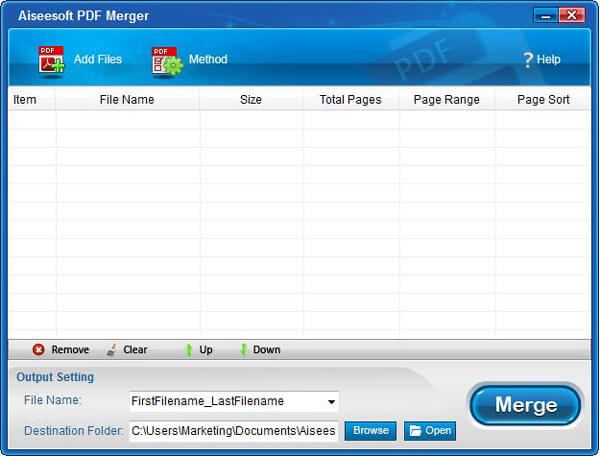
在線PDF合併可以方便地完全在線處理您的文件,但是它們有明顯的缺點,例如文件大小限制。 另一方面,桌面軟件是合併PDF的另一種選擇,例如 Aiseesoft免費PDF合併。 它具有合併PDF文件的能力,而無需支付任何費用。 此外,它對文件數量,大小等沒有任何限制。 作為一種靈活的PDF合併,得益於友好的用戶界面和精心設計,它可以滿足初學者和高級用戶的需求。
100% 安全。無廣告。
在這裡學習 合併您的PDF文件 在桌面上,而不是在線上。
本文分享了免費在線合併PDF文件的5種最佳方式。 基於Web的應用程序不穩定,因此您必須掌握多個在線PDF組合器。 此外,我們為每個PDF合併器共享了具體的指南。 如果您有多個PDF,Word和圖像合併為一個PDF文件,則可以選擇自己喜歡的應用,並按照我們的指南進行操作以獲取所需的內容。 如果您還有其他與PDF組合有關的問題,請在下面留下您的消息。

Aiseesoft PDF Converter Ultimate是專業的PDF轉換軟件,可以幫助您將PDF轉換為Word / Text / Excel / PPT / ePub / HTML / JPG / PNG / GIF。
100% 安全。無廣告。
100% 安全。無廣告。